Page 1
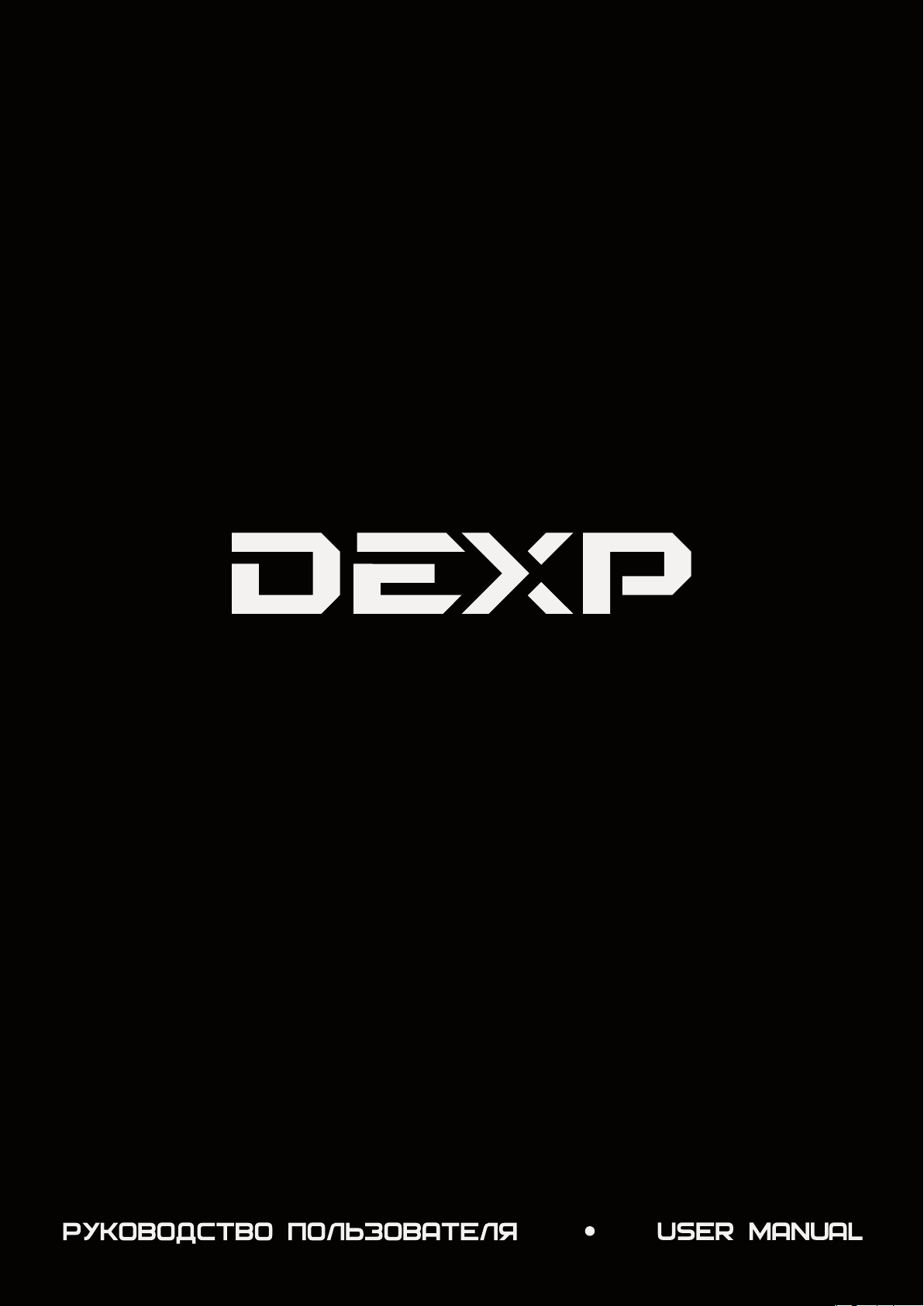
Ursus 10W 3G/10W2 3G
Page 2
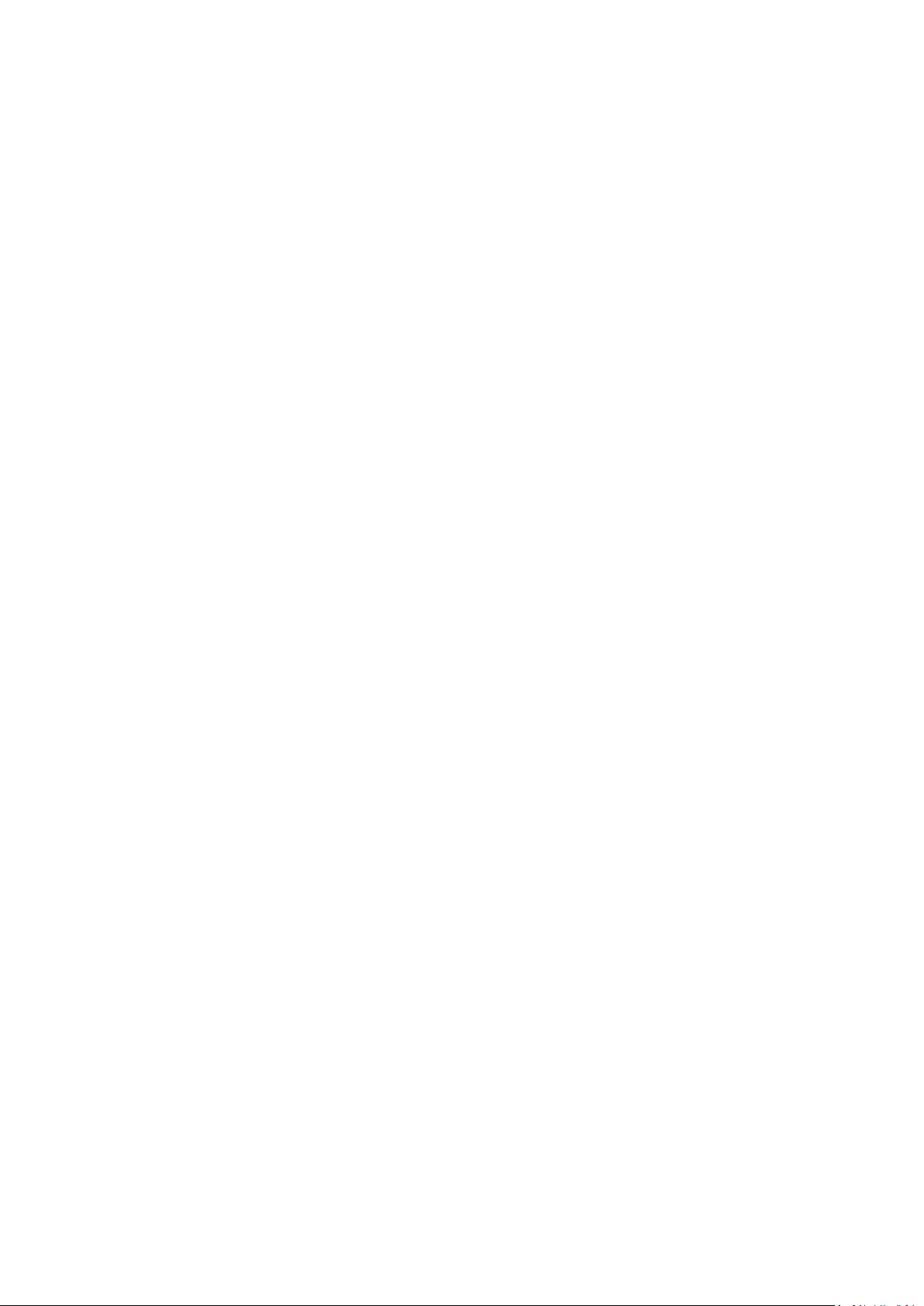
Уважаемый покупатель!
Мы рады предложить Вам изделия, разработанные и изготовленные в
прибора и уходу за ним. Позаботьтесь о сохранности настоящего Руководства,
ли батарея находится в разряженном состоянии 2 недели и более, то происходит
Благодарим Вас за выбор продукции, выпускаемой под торговой маркой DEXP.
соответствии с высокими требованиями к качеству, функциональности и
дизайну. Перед началом эксплуатации прибора внимательно прочитайте
данное руководство, в котором содержится важная информация, касающаяся
Вашей безопасности, а также рекомендации по правильному использованию
используйте его в качестве справочного материала при дальнейшем
использовании прибора.
Меры предосторожности
Рекомендации по работе с батареей
1. Используйте только оригинальное зарядное устройство.
Способность заряда/разряда батареи управляется встроенным в неё контроллером.
Крайне противопоказаны принудительные режимы "быстрой зарядки" во внешних
зарядных устройствах для Li-ion т. к. токи заряда и разряда ограничены.
У Li-Ion батарей отсутствует, так называемый "эффект памяти". Начинать
разряжать/заряжать аккумуляторы можно с любого уровня заряда. В большинстве
устройств стоит ограничение по степени заряда\разряда - контроллер может не позволить
заряжать аккумулятор, если, например, заряд уже больше 90%. Также он не позволит
полностью разрядить аккумулятор, препятствуя выходу из строя элементов.
Даже, если работа устройства (ноутбук, планшет, смартфон и т. д. ) осуществляется
посредством электрической сети - хотя бы раз в месяц, Li-Ion батарея должна проходить
полный цикл заряда/разряда (до появления сообщения "о разрядке батареи"). Нельзя
доводить батарею до полной разрядки. Li-ion аккумулятор быстро деградирует при
длительном хранении в разряженном состоянии. Если это всё-таки произошло, сразу же
установите её на зарядку.
Батарея теряет заряд, даже если она хранится отдельно от устройства. Саморазряд Li-ion
аккумуляторов составляет около 5% в месяц. Li-ion аккумуляторы по своему строению
недолговечны и постоянно деградируют вне зависимости от того, эксплуатируются они или
нет. Данная деградация тем интенсивней, чем выше температура, и чем дальше величина
заряда от "оптимального" (с точки зрения сохранности), который принято считать равным
40%. Другими словами, если батарея не используется, то имеет смысл держать заряд у
батареи на уровне 40-50%.
Ес
необратимый процесс потери емкости в элементах батареи, следствием чего является
Page 3
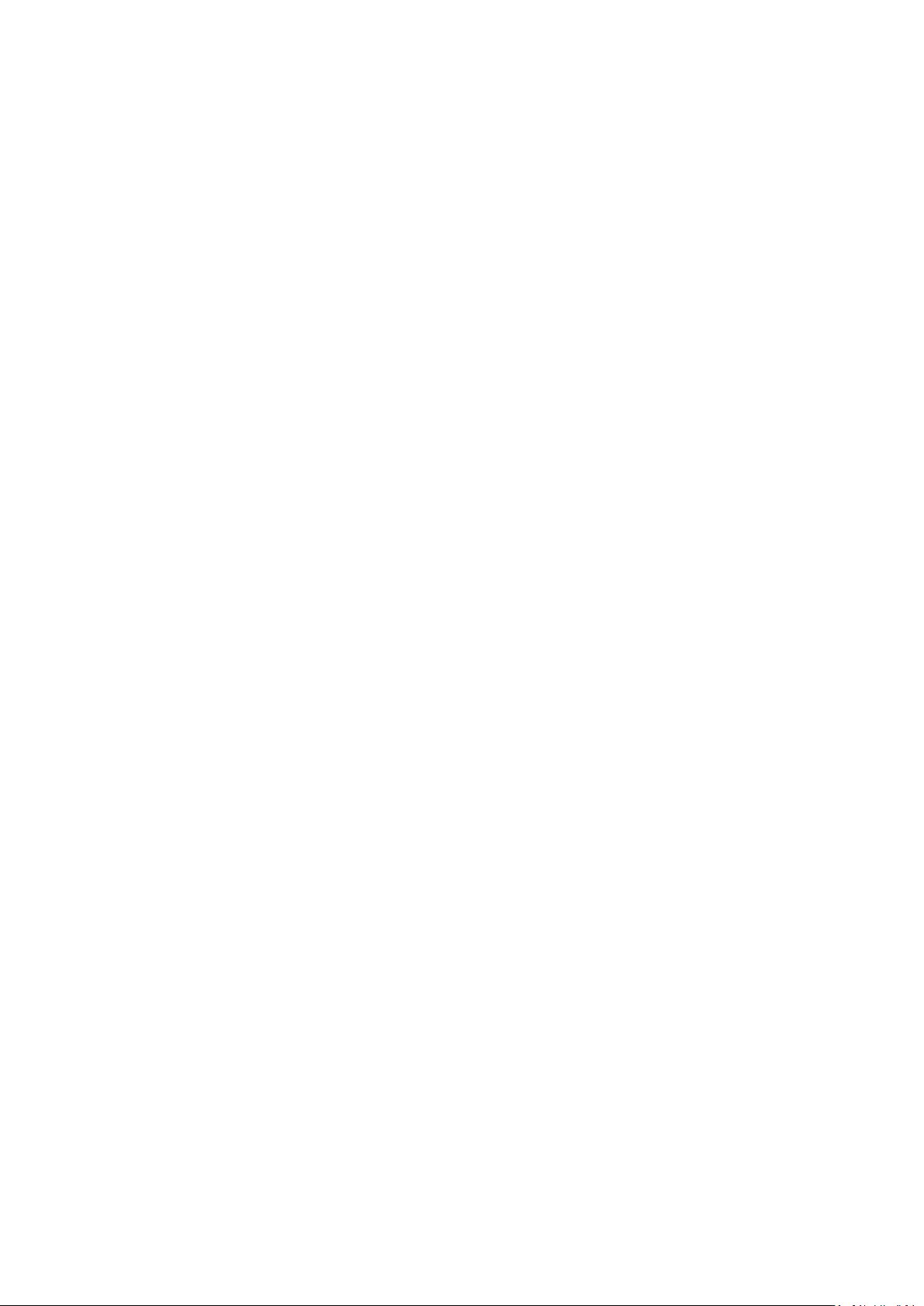
выход из строя самой батареи.
Соблюдайте температурный режим.
2.
Батареи должны храниться в заряженном состоянии при температуре от +15°С до
+35°С при нормальной влажности воздуха. Батареи плохо переносят длительную
эксплуатацию при очень высоких (выше 40) и очень низких (ниже -10) температурах
окружающей среды. Нельзя оставлять батарею под прямыми солнечными лучами.
3. Не разбирать, не сжигать, не использовать батареи со следами
повреждений.
Ни в коем случае нельзя самостоятельно разбирать батареи и заряжать их элементы.
В случае необходимости обращайтесь в специализированные сервис-центры. Прокол
элементов или смятие может привести к внутреннему короткому замыканию с
последующим возгоранием и взрывом. Расплавление лития от высокой температуры может
так же привести к взрыву.
сконденсироваться атмосферная влага, что может привести к реакции с выделением
водорода и возгоранию.
Посмотреть текущее состояние батареи можно, например, на индикаторе состояния
батареи, который есть практически в каждом устройстве (можно уточнить его
местонахождение и принцип работы при покупке). Если при включении в эл/сеть данный
индикатор в течение порядка 5 минут сигнализирует о неисправности, это значит, что ваша
батарея неисправна. Следует немедленно выключить устройство и извлечь из него эту
батарею (если она съёмная). Будьте осторожны: они могут выделять вредные вещества.
Если батарея несъёмная (АКБ является неотъемлемой частью устройства) необходимо
обратиться в сервисный центр.
Чем раньше вы отдадите неисправную батарею в ремонт, тем больше вероятность, что она
может быть восстановлена с наименьшими затратами.
ВНИМАНИЕ: Время работы аккумулятора зависят от настроек сети (Wi-Fi, 3G, LT E ) и
многих других факторов (нагрузка на центральны процессор, жесткий диск, яркость LCD
дисплея и т.д.); действительное время работы может не совпадать с указанным.
Аккумулятор допускает ограниченное число циклов зарядки и по прошествии некоторого
времени может потребовать замены (Условия ограниченной гарантии на аккумулятор
смотрите в гарантийном талоне). Время работы аккумулятора зависит от режима
использования и настроек.
При разгерметизации внутрь элемента может попасть вода или
Page 4
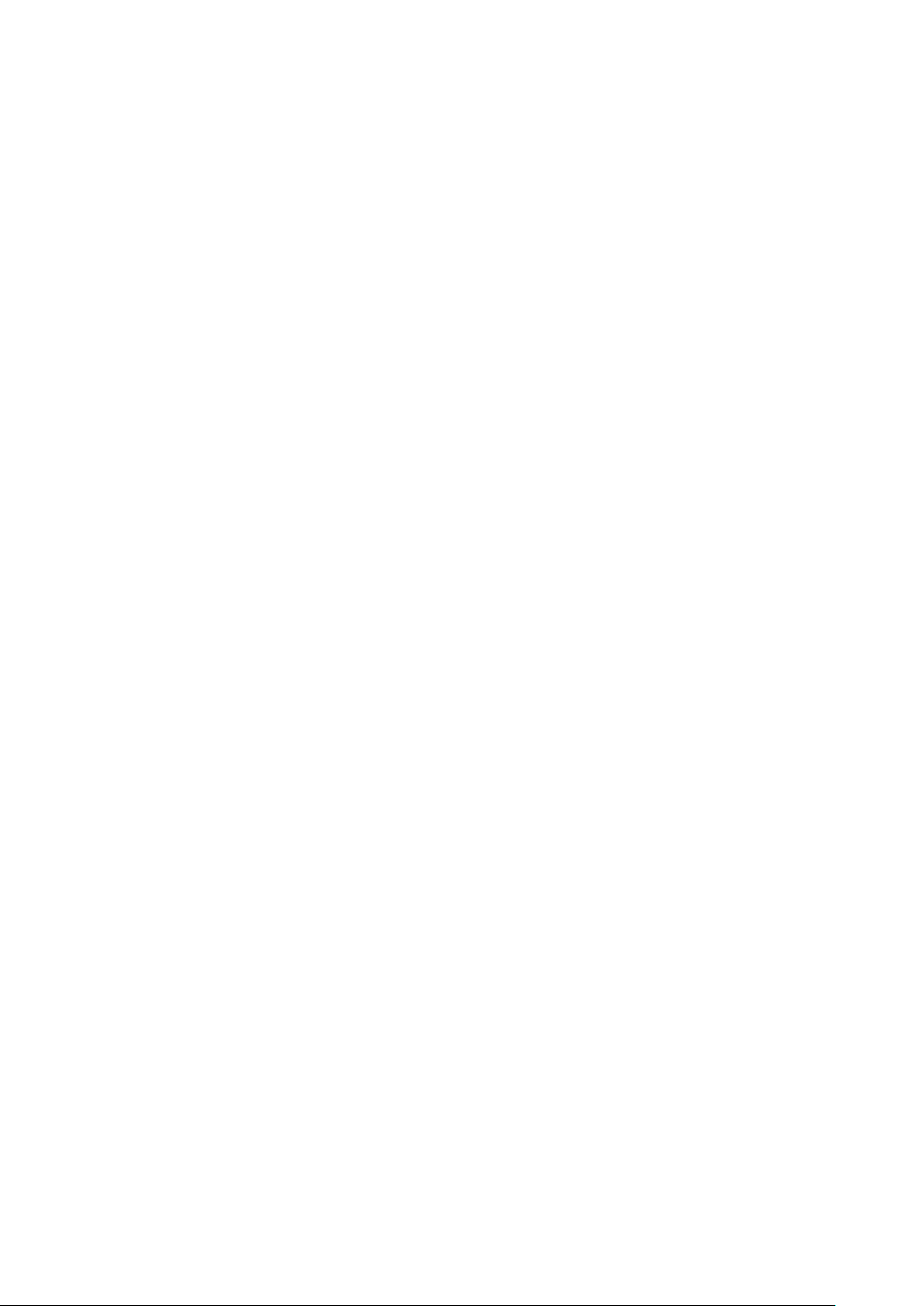
1. Оберегайте устройство от падений и ударов.
2. Не используйте устройство при экстремальных температурах (<35℃), повышенной
влажности, и не подвергайте воздействию пыли и грязи. Также не помещайте устройство
под воздействие прямых солнечных лучей.
3. Оберегайте устройство от магнитного и статического воздействия.
4. При попадании влаги в устройство, немедленно выключите его, и дайте ему высохнуть.
Если после этого устройство не работает, либо обнаружены какие-либо дефекты,
немедленно обратитесь в сервисный центр.
5. Не используйте жидкие чистящие средства для чистки устройства. При крайней
необходимости можно воспользоваться специальной влажной салфеткой для техники.
6. Некоторые программы, доступные в сети Интернет, могут являться вредоносными. В
случае повреждения устройства в результате установки такого ПО, или какого-либо другого
некорректного использования, гарантия на устройство аннулируется.
7. Настоятельно рекомендуется периодически создавать резервные копии всех данных на
Вашем устройстве, чтобы обезопасить себя от их потери в экстренных случаях.
8. Не разбирайте устройство самостоятельно. Предоставляйте любое обслуживание
исключительно квалифицированным специалистам. Самостоятельное вмешательство во
внутреннюю структуру устройства повлечет за собой аннулирование гарантии.
9. Устройство поддерживает большинство представленных на рынке 3G USB-модемов,
однако, некоторые из них могут быть не совместимы с устройством по различным
причинам. При покупке модема рекомендуется проверять конкретную модель на
совместимость с Вашим устройством.
10. Периодически на программное обеспечение устройства будут выходить обновления. Вы
будете получать уведомления о их выходе, и можете произвести обновление прямо с
устройства при наличии высокоскоростного доступа в Интернет.
11. При необходимости замены батареи, убедитесь, что специалисты сервисного центра
используют подходящую по характеристикам батарею. Некорректно подобранная
батарея может стать причиной взрыва.
Page 5

Схема устройства
1. Громкость -/+: Понижение/повышение громкости.
2. Передняя камера: Для съёмки фото и видео.
3. Клавиша Windows: Для возврата на начальный экран.
4. Контакты для крепления подставки с клавиатурой: Магнитные контакты для надёжного
скрепления устройства и специальной клавиатуры.
5. Задняя камера: Для съёмки фото и видео лучшего качества.
6. Динамик: Для вывода звука.
7. Индикатор зарядки: Активен во время зарядки.
8. Клавиша POWER: Включает/выключает тач-панель. Кроме того, клавиша позволяет
вводить устройство в режим сна, а также выводить из него.
9. Разъём для наушников и микрофона: Стандартный разъём 3.5 мм.
10. Разъём mini HDMI: Для передачи изображения высокого разрешения (подключение к ТВ,
монитору).
11. Разъём для карт MicroSD.
12. Разъём micro USB: Позволяет подключать USB-накопители, а также модемы.
13. Микрофон.
14. Разъём питания: Для зарядки устройства.
15. Разъём для SIM-карты.
Комплектация:
Устройство, клавиатура-подставка, USB-кабель, зарядное устройство,
руководство пользователя.
Page 6

1. Контакты для крепления
подставки с клавиатурой:
Магнитные контакты для
надёжного скрепления
устройства и специальной
клавиатуры.
2. Клавиатура:
Полноразмерная
QWERTY-клавиатура.
3. Тачпад: Для управления
курсором (аналог мыши).
4. Подставка: Складная
подставка для устройства.
Устройство на подставке
Page 7

Рабочий стол
1. Начальный экран W indows 8.1: Нажав на любое из представленных приложений,
Вы откроете его. Для полноценного использования нужно зайти в свою учётную запись
Microsoft.
Page 8

2. Дополнительные меню приложений:
Проведите вправо Проведите влево
• Проведите вправо по левой стороне экрана, чтобы увидеть список активных
приложений.
• Проведите влево по правой части экрана, чтобы открыть меню Charm.
Уменьшение
• Сведите два пальца вместе, чтобы отдалить изображение.
• Разведите два пальца, чтобы приблизить изображение.
Проведите вниз
Проведите в стороны
Увеличение
• На начальном экране проведите пальцем вниз, чтобы увидеть все доступные
приложения.
• На начальном экране проводите пальцем влево или вправо, чтобы перемещать
изображение.
Page 9

Проведите вверх
.
• На начальном экране проведите пальцем снизу вверх, чтобы увидеть панель
дополнительных действий.
Знакомство с приложениями
3
Кроме тех приложений, что закреплены на начальном экране, Вы можете запускать
приложения из основного списка
.
Если Вы хотите закрепить на начальном экране больше приложений, коснитесь значка
желаемого приложения, и задержите на нём палец на секунду, затем отпустите и выберите
опцию «Закрепить на начальном экране».
Page 10

Если Вы хотите удалить приложение с начального экрана, коснитесь значка желаемого
приложения, и задержите на нём палец на секунду, затем отпустите и выберите опцию
«Удалить».
Page 11

4.Меню Charm
Проведите влево с правой стороны экрана, чтобы вывести данное меню. Оно включает в
себя клавиши: Поиск, Поделиться, Пуск, Устройства, Параметры.
Позволяет быстро находить файлы и приложения на устройстве.
Позволяет отправлять программы по социальным сетям, или по e-mail.
Возврат к начальному экрану, либо к последнему запущенному приложению.
Позволяет открывать, записывать и отправлять файлы, подключать внешние
дисплеи, принтеры и т.д. к устройству.
Основные настройки устройства.
Page 12

5.Приложения с двойным экраном
На рабочем столе (Рис. 1), проведите пальцем по левой стороне экрана, и задержите палец.
Когда появится второй экран, уберите палец.
Тогда, коснитесь клавиши разделения по центру экрана, и перетягивайте её в желаемом
направлении, чтобы расширить тот или иной экран. (Рис. 2).
(Рис. 1)
(Рис. 2)
Page 13

Основные действия
1. Нажав на клавиши, выделенные на снимках экрана ниже, Вы сможете ввести устройство
в режим сна, перезагрузить, или выключить.
Page 14
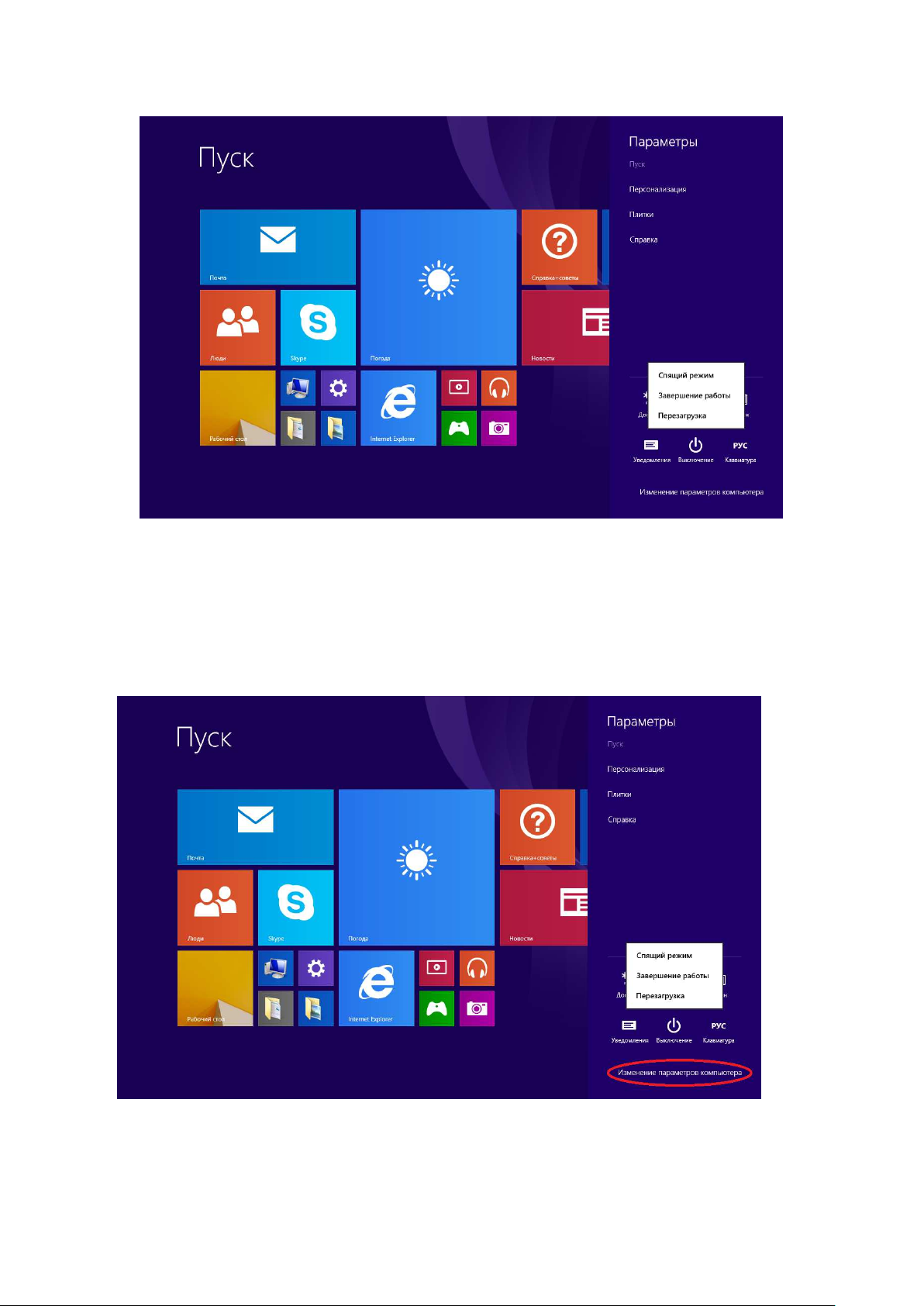
2. Защита паролем
Выберите «Настройки» в меню Charm, затем выберите «Изменение параметров
компьютера». Выберите «Учётные записи» на панели слева, и нажмите на клавишу
создания новой учётной записи. После заполнения всех данных учётной записи Windows
Live ID, введите созданные имя пользователя и пароль для входа в Вашу учётную запись.
Page 15

Дополнительная информация
Производитель: Топ Джой Интернэшенл Девелопмент Груп Лимитед.
К. 701-D, зд. BAK Технолоджи, шоссе Кеянь 9, промпарк Хай Тэк, р-н Наньшань, Шэньчжэнь,
Китай.
Импортёр: ООО «Агат»,
690068, Приморский край, г. Владивосток, пр-т 100 лет Владивостоку, 155, корп. №3.
Изделие имеет сертификат соответствия, выданный Государственным органом по
Сертификации.
Спецификации и информация о продукте могут быть изменены без уведомления
пользователя.
Page 16

Dear customer!
We would like to thank you for choosing a DEXP product. It is our pleasure to offer you the
solutions engineered and produced to match the high quality, functionality and design standards.
Please, read this user manual carefully before starting to use your new device, for it contains
important information concerning your personal safety, and hints on correct usage and taking
care of the device. You are encouraged to keep this user manual for further reference, should the
need arise.
Safety precautions
Battery care tips
1. Use only the bundled charger.
The charging / discharging ability of a battery is determined by its built-in controller. Using forced
express charging mode is not recommended.
Li-Ion batteries do not have the so-called “memory effect”. You can start charging/discharging the
battery regardless of its current charge level. Most devices have a charge/discharge limitation –
controller may not let the battery charge if it possesses a certain charge level (e.g. 90%). Also it
will not let it get totally discharged, preventing elements from breaking down.
Even if functioning of the device (laptop, tablet PC, smartphone, so on) is carried out by the
mains – a Li-Ion battery should go through a full charge/discharge cycle (until the “low battery”
message appears) at least every month. A battery should not get fully discharged very often.
Li-Ion batteries degrade fast enough, when stored with no charge in them, even separately from
the device or with the device switched off.
Self-discharge of a battery makes up to 5% per month. Li-Ion batteries are short-lived by
structure. It is recommended that the charge of a battery is kept at about 40-50% when the
device is not used. If a battery is left discharged for 2 weeks or more, an irreversible process of
losing capacity in the battery cells takes place, resulting in a failure of the battery itself.
Respect the temperature limits.
2.
Batteries should be stored charged, with temperature from +15°С to +35°С, and at normal
humidity. Batteries are not likely to tolerate long-term operation at very high (above 40)
and very low (below -10) environment temperature. Do not expose battery to direct
sunlight or keep it close to any intense heat sources.
3. Do not disassemble, burn, or use damaged batteries.
In any case it is unacceptable to disassemble batteries and charge their elements. If necessary,
contact an authorized service center. Puncturing or creasing of batteries can lead to an internal
short circuit, followed by fire and explosion. Melting of lithium from heat can also lead to an
explosion.
moisture may condense, which may lead to a reaction, causing hydrogen to excrete and ignite.
Usually devices have a battery charge meter, which will show you the current charge level at any
If depressurization occurs, water may get inside the element, or the atmospheric
Page 17

time. If it indicates a fault for about 5 minutes, being plugged into a power supply, this means the
battery is defective. Immediately unplug the charger from the supply and extract the battery (if
extractable). Be careful: hazardous emissions may be released.
If the battery is nonremovable (is an integral part of the device), it is necessary to contact an
authorized service center at once.
AT TENTION: Battery performance depends on network configuration (Wi-Fi, 3G, LTE) and many
other factors (load on the CPU, hard drive, LCD brightness, etc.); Actual performance may not
match the specified. The battery has a limited number of charge cycles and may eventually
require replacement (For terms of limited warranty on the battery, refer to the warranty card).
1. This product is suitable for use in non-tropical areas, at altitudes below 2.000 meters, which is
indicated by the following mark:
.
2. Prevent the device from falling on the ground or any strong physical impact.
3.
Do not use it for a long time in a too humid or dusty environment, or at excessively hot temperature (<35℃).
Do not expose the device to direct sunlight.
4. Avoid using the device in the strong magnetic and static environment as much as possible.
5. Once the device has happened to have direct contact with water or any liquid, turn it off immediately
and do not use it until it dries out. If any flaws are found in the device afterwards, consult
an authorized service center right away.
6. Do not clean the device with any detergent or other liquid to avoid causing damage by
corrosion. It is acceptable to use a dry soft cloth or tissue paper.
7. Some software found in the Internet may be malicious, and cause harm to your device. In case
of damaging the device due to installation of such apps, or any other incorrect usage, the
warranty is concidered nullified.
8. Please back up your personal data periodically to avoid loss in case of emergency.
9. Please do not disassemble the device by yourself, in this case the warranty will be considered
nullified.
10. This product supports the overwhelming majority of mainstream brands of 3G dongle
network cards. Still, some of them may be incompatible with the device for a variety of reasons.
It is suggested, that you test the dongle with the device directly to make sure it works prior to
buying it.
11. The device firmware shall have updates coming out from time to time. You will receive
Page 18

notifications each time, and be able to perform the updates directly from the device, provided it
is connected to a high-speed Internet access point.
12. Replacement with incorrect type of batteries may cause explosion. Make sure the service
personnel use original batteries for replacement.
Device scheme
1. Sound-/sound+: Lower/raise volume.
2. Front camera: Take photos and videos.
3. Windows key: Return to the Start screen.
4. Movable base keyboard interface: This interface is magnetic, which is convenient for
alignment and firmly linking the device with the keyboard.
5. Back camera: Take photos and videos of a better quality.
6. Loudspeaker: Lets you hear all the sounds.
7. Charging indicator: Active during charging.
8. Power button: Open or close the touch screen panel. You can also let the computer enter
sleep mode or wake it up.
9. Earphone and microphone jack: A standard 3.5 mm jack.
10. Mini HDMI port: High-Definition Multimedia Interface (connect the device to a TV or
monitor).
11. MicroSD card slot.
12. Micro USB Interface: Can read files from USB drives or be used to connect a USB dongle.
13. Microphone.
14. Power DC Interface: For charging your device.
15. SIM Card Slot.
Page 19
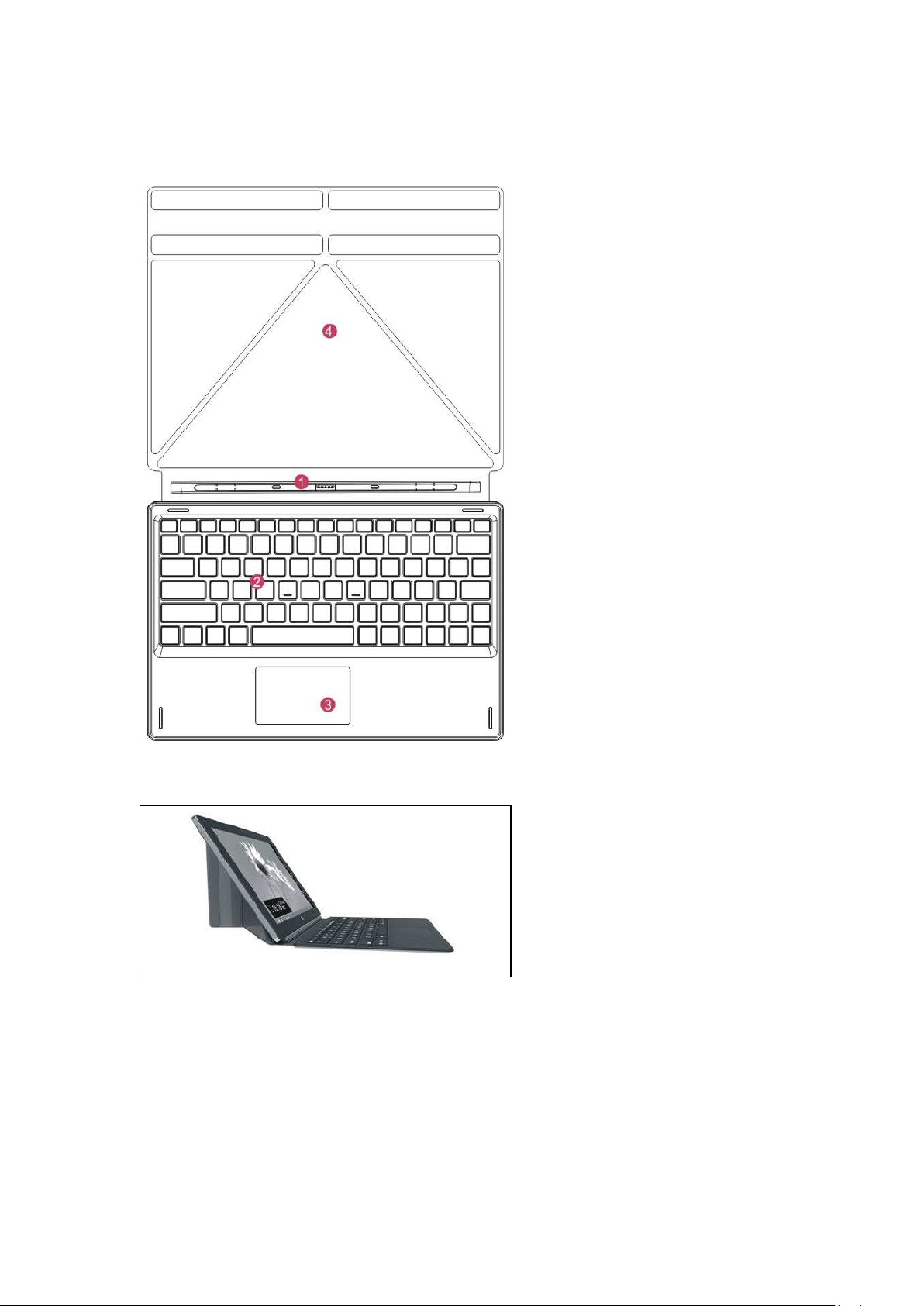
1. Movable base keyboard interface:
This interface is magnetic, which is
convenient for alignment and firmly
linking the device with the keyboard.
2. Keyboard: Comfortable full-size
QWERTY keyboard.
3. Touchpad: Used to control the cursor
(same function as a mouse).
4. Base: Folding base for the device.
The device on the base
Page 20

Desktop
1. Windows 8.1 Start screen: On the start screen you can see many apps. They are shown as
magnets of a kind. Click on any of them to open it.
You will need to log in to your Microsoft account to use all the device functions fully.
2. Additional application menus
Slide to the right
• Slide to the right from the left side of the screen to see the apps currently running.
• Slide to the left from the right side of the screen to open the Charm menu.
Slide to the left
Page 21
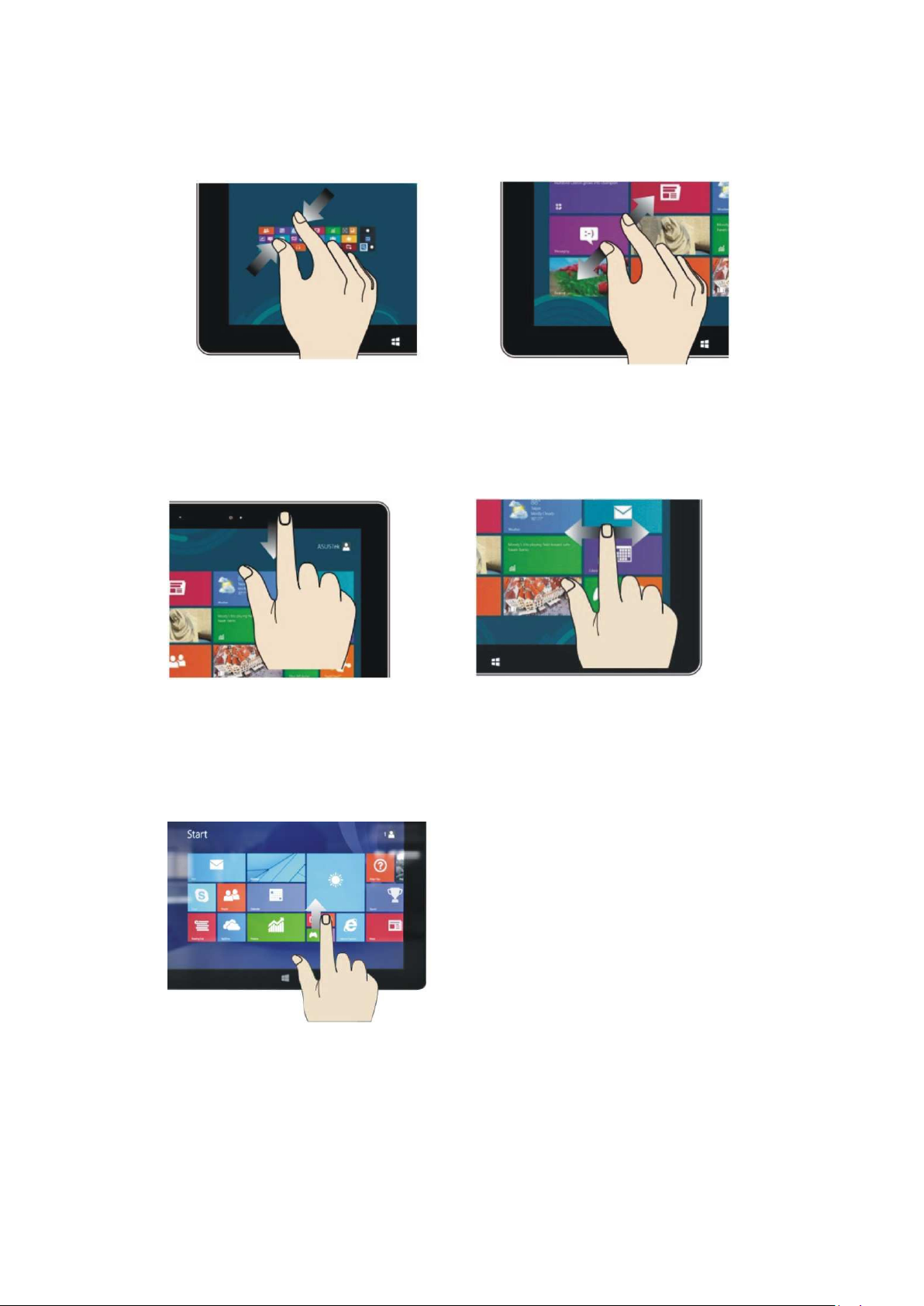
Zoom out Zoom in
• On the touch screen, draw the two fingers close to each other to zoom out.
• On the touch screen, separate the two fingers from each other to zoom in.
Slide down
• On the start screen, slide down from the top of the screen to view all the installed apps.
• On the start screen, move the finger sideways to drag the picture in the corresponding
Slide up
Slide sideways
direction.
On the start screen, slide upward from the bottom of the screen to see the additional actions
panel.
Page 22

3. Installed apps
Besides the apps already fixed on the start screen, you can also launch other apps from
the “Apps” screen.
If you want to fix more apps on the start interface, see the figure below (1). Slightly touch and
hold the application program magnet for about one second, then let go, and select (2) to fix to
the start screen.
Conversely, if you want to cancel or delete a certain app on the start screen, slightly touch and
Page 23

hold the app magnet for about one second, then let it go and then select the action on the
appeared panel (2), such as fixation and deletion, and it will be completed.
4. Charm menu
Slide it to the left from the right side of the screen to start Charm menu column, including:
Search, Share, Start, Devices and Settings.
Page 24

Lets you search the files and apps in the device.
Lets you share the apps through social networks or e-mail.
Return to the start screen. From there, you can also use this function to return to the
most recently opened app.
Lets you read, write and share files, connect external screen or printer, etc. to the device.
Lets you adjust the general settings of the device.
Dual-screen apps
5.
Slide your finger as shown on the picture below (Fig. 1), then hold it. Let go when you see the
second screens appear.
Press the partition button between the two screens and drag right or left to adjust the display
proportions (Fig.2).
(Figure 1)
(Figure 2)
Page 25

Basic operations
1. Press the buttons circled on the picture below, to make the device enter sleep mode, restart,
or switch it off.
2. Privacy protection
Select “Settings” in the Charm menu, then “Change PC Settings”. Select “Accounts” on the left
panel, and after that press the “Create a new account” button. After having filled in the Windows
Live ID blank with your personal data, enter the user name and password you have created. You
will be logged in to your account at once.
Additional information
Manufacturer: Topjoy International Development Group Ltd.
Room 701-D BAK Technology Building, No. 9 Keyan Road, Hi-tech industrial Park, Nanshan District,
Shenzhen, China.
Importer: Agat, LLC.
690068, Primorsky region, Vladivostok, 100 let Vladivostoku Ave., 155, block 3.
The product has a certificate of conformity issued by the State certification bodies.
All the specifications and product information are subject to change without notifying users.
Actual interface of the device may differ from shown in this user manual.
Page 26

